本软件官网
任何问题,立即咨询
电话:18860182588
微信: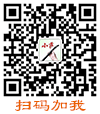
动态乐谱类型
分两大类:
-
连续 动态谱 —— 水平的长条,其右端指示着音乐 播放位置;
-
跳框 动态谱 —— 乐谱里每小节(或每拍),以方框指示音乐播放位置。
当前操作
分隔乐谱/小节
用横、竖线,分隔乐谱里的 音符或小节
-
先画横线,后画竖线 —— 这个十分重要。
-
鼠标移到第一条横线之上,在乐谱的最左边和最右边,应画一条从最顶至最底的“长竖线”,以此来确定乐谱的左边界和右边界。
-
按 [Ctrl] + [Z] ,可删除最后添加的线。
-
鼠标在竖线附近略停留,竖线闪动时,键盘左、右键(或 A、D 键)可改变线条左右位置。[Delete] 键(或 Z 键)可删除当前线。(注意:仅支持竖线的调整,因此要先画横线,且一次搞定所有横线,然后再画竖线来分隔乐谱上的每个小节。)
当前操作
标记时间
听音乐,点击乐谱里对应的 位置 。
-
点击后,在每个小节的左上角,会生成一个小小的长方形的数字“标签”。这个“标签”里,存储了重要的数据。
-
任何时候点击这个“标签”,即从这个“标签”对应是时间播放音乐。
-
在这个标签上,鼠标右键,会打开菜单对“标签”进行删除等操作。
快捷键 -
-
[F1] - 减慢播放速度;
-
[F2] - 恢复正常速度;
-
[F3] - 加快播放速度;
-
[F4] - 音乐后退几秒。同时具有校准时间功能;
-
[F5] - 音乐向前几秒;
-
[F6] - 暂停/播放(开关键)。
批量自动标注:
-
在本项打勾的状态下,播放音乐后,第一次单击,标记为“起点”,第二次单击为“终点”。
-
这两次单击之间,软件会自动根据小节数,及时间长度,平均分配两次单击的数据到起点与终点之间的小节里。
-
两个要求:1、起点与终点间,乐谱是按从左到右、从上到下的顺序(即乐谱不存在跳跃的情况);2、音乐的速度是相同的。
当前操作
生成视频
生成视频分两个阶段:
截屏
编码
-
截屏期间,乐谱画面会翻滚,甚至显示异常。此为正常现象。
-
编码成视频,需要较大的硬盘空间。请确保您的硬盘有3G以上的剩余空间。若您的乐谱图片较大,则可能需要更大的硬盘空闲空间。硬盘容量不足时,会造成严重的电脑卡顿,且生成视频时间极长。
视频比例:
-
原图- 即您在本软件窗口看到的乐谱图片的大小;
-
单行 - 软件设计上会获得您本乐谱的最高的那个小节框的高度,将视频设置成此高度。单行视频可添加到其它视频中。看一个示例..
-
连滚 - 连续滚屏之意。本软件会计算出一个高度,让乐谱连续不间断滚屏。大致视频高度是乐谱2-3行的高度;
-
3:4 - 此比例的视频,宽度小,高度大。适合手机或平板竖屏观看;
-
4:3 - 部分平板电脑,包括ipad,它们的宽高多为此比例。若您的作品主要在这类设备上播放,选择此比例;
-
16:9 - 电脑、电视,它们的宽高多为此比例。若您的作品主要在电脑或电视上播放,选择此比例;
-
18:9 - 手机多数为此比例。按此比例生成的视频,在手机横屏播放时,占满手机全屏,乐谱可视度最佳。作者最喜此比例。



